Wie Sie
Automatische Rollenpapier-Schneidevorrichtung verwenden
 Schnittposition der automatischen Rollenpapier-Schneidevorrichtung einstellen
Schnittposition der automatischen Rollenpapier-Schneidevorrichtung einstellen
 Automatische Rollenpapier-Schneidevorrichtung verwenden
Automatische Rollenpapier-Schneidevorrichtung verwenden
Schnittposition der automatischen Rollenpapier-Schneidevorrichtung einstellen
Stellen Sie die Schnittposition ein, um die Schnittpräzision zu verbessern. Führen Sie die Anweisungen im folgenden Abschnitt aus, um die Schnittposition der Papierschneidevorrichtung einzustellen.
 |
Hinweis:
|
 | -
Vor dem Einstellen der Schnittposition müssen Sie den Drucker einschalten und die Papierrolle einsetzen.
|
|
 | -
Zur Aufrechterhaltung einer präzisen Schnittposition wird empfohlen, dass Sie die Schnittposition bei jedem Wechsel der Sorte oder Größe (Breite) des Rollenpapiers einstellen.
|
|
Für Windows-Anwender:
 |
Unter Windows 2000, Me und 98 klicken Sie auf Start, zeigen Sie auf Einstellungen und klicken Sie dann auf Drucker, um den Ordner Drucker zu öffnen.
|
Unter Windows XP klicken Sie auf Start, dann auf Systemsteuerung, dann auf Drucker und andere Hardware und schließlich auf Drucker und Faxgeräte, um den Ordner Drucker und Faxgeräte zu öffnen.
 |
Unter Windows Me und 98 wählen Sie das Symbol EPSON Stylus Photo 925 und klicken Sie dann im Menü Datei auf Eigenschaften.
|
Unter Windows XP und 2000 wählen Sie das Symbol EPSON Stylus Photo 925 und klicken Sie dann im Menü Datei auf Druckeinstellungen.
Die Druckersoftware wird aufgerufen.
 |
Klicken Sie auf die Registerkarte Utility und klicken Sie dann auf Informationen zu Drucker und Optionen. Das Dialogfenster Informationen zu Drucker und Optionen wird eingeblendet.
|
 |
Klicken Sie auf die Schaltfläche Automatische Schneidevorrichtung einstellen. Das Dialogfenster Schneideposition-Justage wird eingeblendet.
|

 |
Vergewissern Sie sich noch einmal, dass die Papierrolle eingesetzt ist, und klicken Sie auf die Schaltfläche Drucken. Das Muster für die Schnittpositionseinstellung wird gedruckt und dann abgeschnitten.
|

 |
Ermitteln Sie auf dem abgeschnittenen Rollenpapier die am genauesten gedruckte Zahl an den farbigen Rändern.
|

 |
Wählen Sie die Zahl des am genauesten gedruckten farbigen Randes aus dem Listenfeld. Klicken Sie auf Beenden, um die Justage zu aktivieren.
|

Für Macintosh-Anwender
 |
Klicken Sie auf Drucken im Menü Ablage Ihrer Anwendung. Das Dialogfeld Drucken wird aufgerufen.
|
 |
Klicken Sie auf das Symbol  Utility. Das Dialogfenster Utility wird eingeblendet. Utility. Das Dialogfenster Utility wird eingeblendet.
|

 |
Klicken Sie auf Informationen zu Drucker und Optionen. Das Dialogfenster Informationen zu Drucker und Optionen wird eingeblendet.
|

 |
Klicken Sie auf die Schaltfläche Automatische Schneidevorrichtung einstellen. Das Dialogfenster Schneideposition-Justage wird eingeblendet.
|
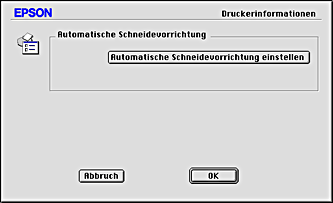
 |
Vergewissern Sie sich noch einmal, dass die Papierrolle eingesetzt ist, und klicken Sie auf die Schaltfläche Drucken. Das Muster für die Schnittpositionseinstellung wird gedruckt und dann abgeschnitten.
|
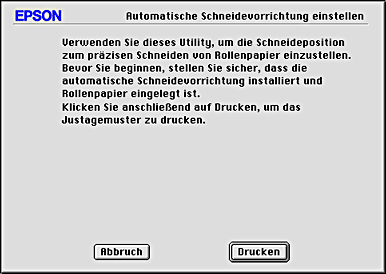
 |
Ermitteln Sie auf dem abgeschnittenen Rollenpapier die am genauesten gedruckte Zahl an den farbigen Rändern.
|

 |
Wählen Sie die Zahl des am genauesten gedruckten farbigen Randes aus dem Listenfeld. Klicken Sie auf Beenden, um die Justage zu aktivieren.
|
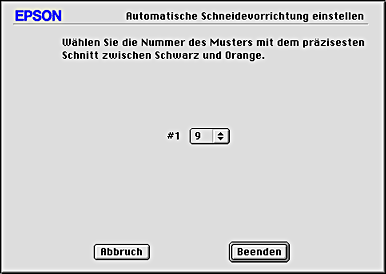
Verwendung der Systemsteuerung
 |
Drücken Sie die Wartungstaste  , um das Menü Erweiterte Einstellungen anzuzeigen. , um das Menü Erweiterte Einstellungen anzuzeigen.
|
 |
Drücken Sie die Taste  , um den Cursor auf die Schnittpositionseinstellung zu bringen, und drücken Sie die Auswahltaste. , um den Cursor auf die Schnittpositionseinstellung zu bringen, und drücken Sie die Auswahltaste.
|
 |
Vergewissern Sie sich, dass die Papierrolle eingesetzt ist, und drücken Sie die Taste Benutzerdefiniert 1.
|
Das Muster für die Schnittpositionseinstellung wird gedruckt und das Rollenpapier wird automatisch abgeschnitten.
 |
Suchen Sie auf dem Muster für die Schnittpositionseinstellung die Zahl, für die der farbige Rand am genauesten abgeschnitten ist.
|

 |
Drücken Sie die Taste  oder oder  , um den Cursor auf die in Schritt 4 ermittelte Zahl zu bringen, und drücken Sie die Auswahltaste. , um den Cursor auf die in Schritt 4 ermittelte Zahl zu bringen, und drücken Sie die Auswahltaste.
|

[Oben]
Automatische Rollenpapier-Schneidevorrichtung verwenden
Nachstehend wird beschrieben, wie unter Verwendung der Schneidevorrichtung auf Rollenpapier gedruckt wird. Von den Druckertreiber-Einstellungen bis zum Schneiden sind die folgenden Schritte auszuführen.
Für Windows-Anwender:
 |
Hinweis:
|
 | -
Beim Drucken auf Rollenpapier sind die Funktionen Seitenfolge umkehren und Um 180° drehen° nicht verfügbar. Für Druckbarer Bereich können Sie nicht Maximal und Zentriert wählen und die Funktionen im Menü Layout stehen nicht zur Verfügung.
|
|
 | -
Wählen Sie in der Druckersoftware nicht die Option PhotoEnhance, weil es sonst vorkommen kann, dass im Ausdruck Lücken vorhanden sind.
|
|
Führen Sie die nachstehenden Schritte aus, nachdem Sie die Papierrolle in den Drucker eingesetzt haben, um die Druckersoftware für das Drucken zu konfigurieren.
 |
Öffnen Sie in der entsprechenden Anwendung die Datei, die Sie drucken möchten.
|
 |
Greifen Sie aus der Anwendung auf die Druckersoftware zu.
|
 |  |
Hinweis:
|
 |  | |
Einzelheiten zum Zugreifen auf die Software finden Sie im Benutzerhandbuch der Anwendung. In vielen Anwendungen können Sie direkt vom Menü Datei die Option Drucken wählen und dann durch Klicken auf die Schaltfläche Eigenschaften auf die Druckersoftware zugreifen.
|
|
 |
Klicken Sie auf die Registerkarte Papier, wählen Sie Rollenpapier für Papierzufuhr und wählen Sie dann die entsprechende Papiergröße.
|
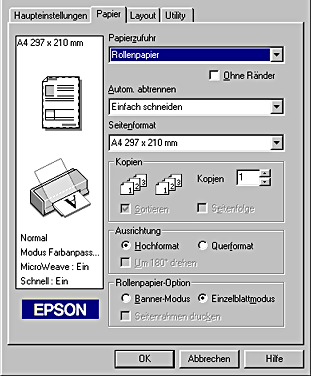
 |  |
Hinweis:
|
 |  | |
Wählen Sie keinesfalls Einzelblatteinzug als Einstellung für Papierzufuhr in der Druckersoftware, wenn eine Papierrolle im Einzelblatteinzug eingesetzt ist. Ansonsten wird nach jedem Druckauftrag unnötig Papier heraustransportiert. Wenn Sie den Druckvorgang bereits gestartet haben, brechen Sie ihn aus der Druckersoftware gemäß den Anweisungen unter Druckauftrag abbrechen ab. Warten Sie, bis der Drucker aufhört zu drucken und Papier herauszutransportieren. Schneiden Sie das Papier an der Rückseite des Druckers ab und schalten Sie dann den Drucker aus. Das verbleibende Papier wird heraustransportiert.
|
|
 |
Wählen Sie die Schnittart aus dem Listenfeld Autom. abtrennen.
|
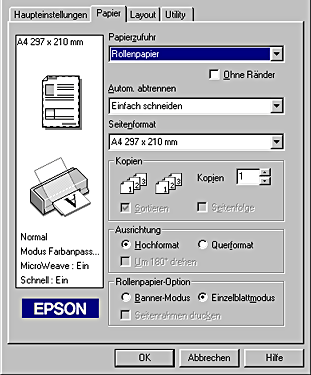
Die folgenden Einstellungen für Autom. abtrennen sind verfügbar:
|
Nicht schneiden
|
Die Schneidvorrichtung schneidet das Papier nicht ab. Drücken Sie die Rollenpapier-Taste, um das Rollenpapier abzuschneiden.
|
|
Einfach schneiden
|
Das Papier wird an der Begrenzung zwischen den Bildern (der Begrenzung zwischen Seiten) abgeschnitten. Die Schnittposition kann jedoch geringfügig variieren.
|
|
Doppelt schneiden
|
Wenn Sie Einfach schneiden gewählt haben und mit der Lücke der Schnittposition unzufrieden sind, wählen Sie Doppelt schneiden. In diesem Modus wird der Freiraum zwischen den Bildern vergrößert und das Papier wird innerhalb dieses Freiraums zweimal geschnitten. Durch zweimaliges Schneiden verbleibt ein Papierstreifen von 18 mm. Doppelt schneiden kann nur gewählt werden, wenn der Druckvorgang mit Ohne Ränder erfolgt.
|
 |  |
Hinweis:
|
 |  | -
Autom. abtrennen kann gewählt werden, nachdem Rollenpapier als Einstellung für Papierzufuhr gewählt wurde.
|
|
 |
Nehmen Sie die Einstellungen für Rollenpapier-Option im unteren Bereich des Dialogfensters vor.
|
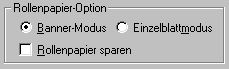
Für Rollenpapier-Option sind die folgenden Einstellungen verfügbar:
|
Banner-Modus
|
Wählen Sie diesen Modus, wenn Sie die Daten von mehreren Seiten aufeinanderfolgend auf Rollenpapier und nicht als einzelne Seiten drucken möchten. Wenn dieses Kontrollkästchen gewählt wird, wird das Kontrollkästchen Rollenpapier sparen verfügbar.
|
|
Einzelblattmodus
|
Wählen Sie diesen Modus, wenn Sie die Daten mehrerer Seiten als einzelne Seiten und nicht als aufeinanderfolgende Daten drucken möchten. Wenn dieses Kontrollkästchen gewählt wird, wird das Kontrollkästchen Seitenrahmen drucken verfügbar.
|
|
Rollenpapier sparen
|
Markieren Sie dieses Kontrollkästchen, wenn Sie nicht möchten, dass nach dem Drucken der Daten Papier transportiert wird. Diese Option ist nur verfügbar, wenn Nicht schneiden und Banner-Modus gewählt sind.
|
|
Seitenrahmen drucken
|
Markieren Sie dieses Kontrollkästchen, um in mehrseitigen Dokumenten zwischen den Seiten Linien auf das Rollenpapier zu drucken, die kennzeichnen, wo das Papier geschnitten werden muss. Diese Funktion ist praktisch, wenn die Anordnung der Seitenwechsel oder der Schnittpositionen nach dem Drucken der letzten Seite unklar ist. Diese Funktion ist nur verfügbar, wenn Nicht schneiden und Einzelblattmodus gewählt sind.
|
 |
Wählen Sie die Druckmedienart im Menü Haupteinstellungen.
|
 |
Klicken Sie auf OK, um die Druckersoftware zu schließen und das Dokument zu drucken.
|
 |
Warten Sie bei der Ausführung des Druckauftrags, bis der Drucker die letzte Seite gedruckt hat und aufhört zu arbeiten.
|
Beim Drucken von zwei oder mehr Seiten wird jeder Ausdruck mit Ausnahme der letzten Seite automatisch abgeschnitten.
Wenn Sie nur eine Seite drucken, verbleibt der Ausdruck und wird nicht abgeschnitten.
Wenn Nicht schneiden im Listenfeld Autom. abtrennen gewählt wurde, wird das Papier heraustransportiert, ohne abgeschnitten zu werden.
 |  |
Hinweis:
|
 |  | |
Wurde Doppelt schneiden im Listenfeld Autom. abtrennen gewählt, bedruckt der Drucker das Papier mit einem gewissen Freiraum zwischen den Seiten. Um die Ausdrucke an der Vorder- und Rückseite abzuschneiden, werden Lücken von 18 mm frei gelassen.
|
|
 |
Drücken Sie die  Rollenpapiertaste, um die letzte Seite abzuschneiden. Rollenpapiertaste, um die letzte Seite abzuschneiden.
|
Wenn Nicht schneiden im Listenfeld Autom. abtrennen gewählt wurde, wird das Papier mit weißen Rändern an den Kanten der Druckbilder abgeschnitten.

Nach dem Abschneiden der Ausdrucke lädt der Drucker das Rollenpapier wieder in die Druckposition und der nächste Auftrag in der Warteschlange (falls vorhanden) wird ausgedruckt.
Für Macintosh-Anwender
 |
Hinweis:
|
 | -
Die in diesem Abschnitt beschriebenen Verfahren können sich je nach den verwendeten Anwendungen unterscheiden. Einzelheiten finden Sie im Benutzerhandbuch Ihrer Anwendung.
|
|
 | -
Beim Drucken auf Rollenpapier sind die Funktionen Umgekehrt und Um 180 Grad drehen° nicht verfügbar. Wählen Sie Maximal oder Zentriert als Druckbarer Bereich oder verwenden Sie die Funktionen im Dialogfenster Anordnung.
|
|
 | -
Wählen Sie in der Druckersoftware nicht die Option PhotoEnhance, weil es sonst vorkommen kann, dass im Ausdruck Lücken vorhanden sind.
|
|
Vergewissern Sie sich nach dem Einsetzen der Papierrolle in den Drucker, dass Stylus Photo 925 in der Auswahl gewählt ist, bevor Sie fortfahren. Führen Sie die nachstehenden Schritte aus, um die Druckersoftware für Drucken zu konfigurieren.
 |
Öffnen Sie in der entsprechenden Anwendung die Datei, die Sie drucken möchten.
|
 |
Öffnen Sie die Druckersoftware.
|
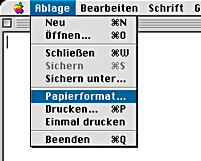
 |  |
Hinweis:
|
 |  | |
In den meisten Anwendungen ist dies möglich, indem Sie Papierformat (oder Drucker einrichten) im Menü Ablage wählen.
|
|
 |
Wählen Sie Rollenpapier für Papierquelle und nehmen Sie die entsprechenden Einstellungen für Papierformat vor. Sie können entweder ein fest definiertes Papierformat wählen oder ein benutzerspezifisches Papierformat einrichten.
|

 |  |
Hinweis:
|
 |  | |
Wählen Sie keinesfalls Einzelblatteinzug als Einstellung für Papierquelle in der Druckersoftware, wenn eine Papierrolle im Einzelblatteinzug eingesetzt ist. Ansonsten wird nach jedem Druckauftrag unnötig Papier heraustransportiert. Wenn Sie den Druckvorgang bereits gestartet haben, brechen Sie ihn aus der Druckersoftware gemäß den Anweisungen unter Druckauftrag abbrechen ab. Warten Sie, bis der Drucker aufhört zu drucken und Papier herauszutransportieren. Schneiden Sie das Papier an der Rückseite des Druckers ab und schalten Sie dann den Drucker aus. Das verbleibende Papier wird heraustransportiert.
|
|
 |
Wählen Sie die Schnittart aus dem Listenfeld Autom. abtrennen.
|
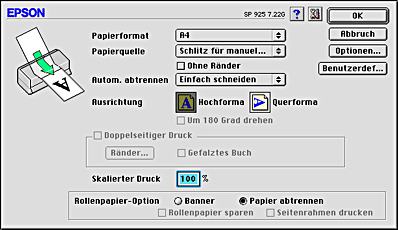
Die folgenden Einstellungen für Autom. abtrennen sind verfügbar:
|
Nicht schneiden
|
Die Schneidvorrichtung schneidet das Papier nicht ab. Drücken Sie die Rollenpapier-Taste, um das Rollenpapier abzuschneiden.
|
|
Einfach schneiden
|
Das Papier wird an der Begrenzung zwischen den Bildern (der Begrenzung zwischen Seiten) abgeschnitten. Die Schnittposition kann jedoch geringfügig variieren.
|
|
Doppelt schneiden
|
Wenn Sie Einfach schneiden gewählt haben und mit der Lücke der Schnittposition unzufrieden sind, wählen Sie Doppelt schneiden. In diesem Modus wird der Freiraum zwischen den Bildern vergrößert und das Papier wird innerhalb dieses Freiraums zweimal geschnitten. Durch zweimaliges Schneiden verbleibt ein Papierstreifen von 18 mm. Doppelt schneiden kann nur gewählt werden, wenn der Druckvorgang mit Ohne Ränder erfolgt.
|
 |  |
Hinweis:
|
 |  | -
Autom. abtrennen kann gewählt werden, nachdem die Schneidvorrichtung angebracht und Rollenpapier als Papierquelle gewählt wurde.
|
|
 |
Nehmen Sie gegebenenfalls weitere Einstellungen vor. Einzelheiten finden Sie in der folgenden Tabelle. Klicken Sie auf OK, wenn Sie fertig sind.
|
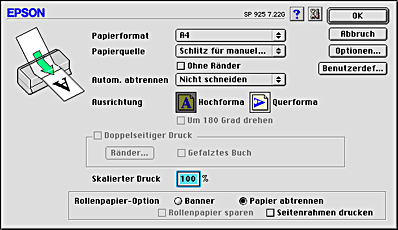
Für Rollenpapier-Option sind die folgenden Einstellungen verfügbar:
|
Banner Modus
|
Wählen Sie diesen Modus, wenn Sie die Daten von mehreren Seiten aufeinanderfolgend auf Rollenpapier und nicht als einzelne Seiten drucken möchten. Wenn dieses Kontrollkästchen gewählt wurde, ist das Kontrollkästchen Rollenpapier sparen verfügbar.
|
|
Papier abtrennen Modus
|
Wählen Sie diesen Modus, wenn Sie die Daten mehrerer Seiten als einzelne Seiten und nicht als aufeinanderfolgende Daten drucken möchten. Wenn dieses Kontrollkästchen gewählt wird, wird das Kontrollkästchen Seitenrahmen drucken verfügbar.
|
|
Rollenpapier sparen
|
Markieren Sie dieses Kontrollkästchen, wenn Sie nicht möchten, dass nach dem Drucken der Daten Papier transportiert wird. Diese Option ist nur verfügbar, wenn Nicht schneiden und Banner modus gewählt sind.
|
|
Seitenrahmen drucken
|
Markieren Sie dieses Kontrollkästchen, um in mehrseitigen Dokumenten zwischen den Seiten Linien auf das Rollenpapier zu drucken, die kennzeichnen, wo das Papier geschnitten werden muss. Diese Funktion ist praktisch, wenn die Anordnung der Seitenwechsel oder der Schnittpositionen nach dem Drucken der letzten Seite unklar ist. Diese Funktion ist nur verfügbar, wenn Nicht schneiden und Papier abtrennen modus gewählt sind.
|
 |
Wählen Sie Drucken im Menü Ablage, um das Dialogfenster Drucken einzublenden.
|
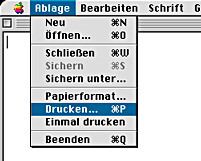
 |
Nehmen Sie die erforderliche Einstellung für Medium vor und klicken Sie dann auf die Schaltfläche Drucken, um das Dokument zu drucken.
|
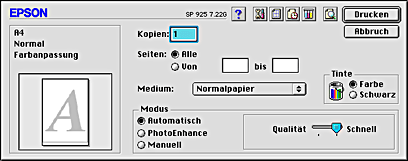
 |  |
Hinweis:
|
 |  |
Durch Klicken auf das Symbol  Vorschau ändert sich die Schaltfläche Drucken in die Schaltfläche Vorschau. Klicken Sie auf die Schaltfläche Vorschau, um eine Druckvorschau anzuzeigen. Vorschau ändert sich die Schaltfläche Drucken in die Schaltfläche Vorschau. Klicken Sie auf die Schaltfläche Vorschau, um eine Druckvorschau anzuzeigen.
|
|
 |
Warten Sie bei der Ausführung des Druckauftrags, bis der Drucker die letzte Seite gedruckt hat und aufhört zu arbeiten.
|
Beim Drucken von zwei oder mehr Seiten wird jeder Ausdruck mit Ausnahme der letzten Seite automatisch abgeschnitten.
Wenn Sie nur eine Seite drucken, verbleibt der Ausdruck und wird nicht abgeschnitten.
Wenn Nicht schneiden im Listenfeld Autom. abtrennen gewählt wurde, wird das Papier heraustransportiert, ohne abgeschnitten zu werden.
 |  |
Hinweis:
|
 |  | |
Wurde Doppelt schneiden im Listenfeld Autom. abtrennen gewählt, bedruckt der Drucker das Papier mit einem gewissen Freiraum zwischen den Seiten. Um die Ausdrucke an der Vorder- und Rückseite abzuschneiden, werden Lücken von etwa 18 mm gelassen.
|
|
 |
Drücken Sie die  Rollenpapiertaste, um die letzte Seite abzuschneiden. Rollenpapiertaste, um die letzte Seite abzuschneiden.
|
Wenn Nicht schneiden im Listenfeld Autom. abtrennen gewählt wurde, wird das Papier mit weißen Rändern an den Kanten der Druckbilder abgeschnitten.

Nach dem Abschneiden der Ausdrucke lädt der Drucker das Rollenpapier wieder in die Druckposition und der nächste Auftrag in der Warteschlange (falls vorhanden) wird ausgedruckt.

[Oben]
 Schnittposition der automatischen Rollenpapier-Schneidevorrichtung einstellen
Schnittposition der automatischen Rollenpapier-Schneidevorrichtung einstellen Automatische Rollenpapier-Schneidevorrichtung verwenden
Automatische Rollenpapier-Schneidevorrichtung verwendenSchnittposition der automatischen Rollenpapier-Schneidevorrichtung einstellen
Automatische Rollenpapier-Schneidevorrichtung verwenden














 Utility. Das Dialogfenster Utility wird eingeblendet.
Utility. Das Dialogfenster Utility wird eingeblendet.




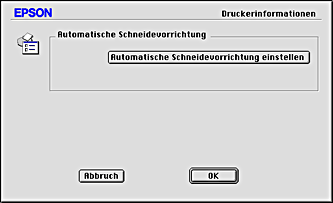

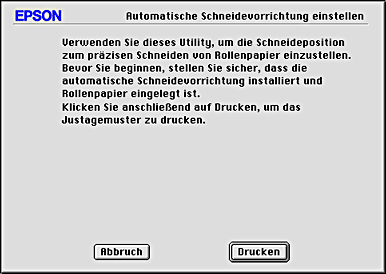



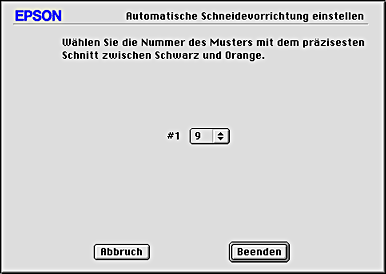

 , um das Menü Erweiterte Einstellungen anzuzeigen.
, um das Menü Erweiterte Einstellungen anzuzeigen.

 , um den Cursor auf die Schnittpositionseinstellung zu bringen, und drücken Sie die Auswahltaste.
, um den Cursor auf die Schnittpositionseinstellung zu bringen, und drücken Sie die Auswahltaste.




 oder
oder  , um den Cursor auf die in Schritt 4 ermittelte Zahl zu bringen, und drücken Sie die Auswahltaste.
, um den Cursor auf die in Schritt 4 ermittelte Zahl zu bringen, und drücken Sie die Auswahltaste.



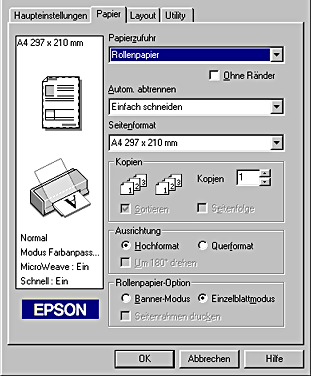

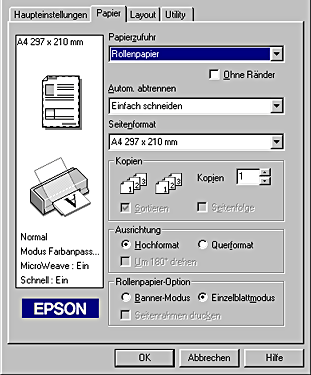

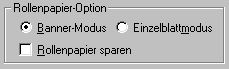




 Rollenpapiertaste, um die letzte Seite abzuschneiden.
Rollenpapiertaste, um die letzte Seite abzuschneiden.



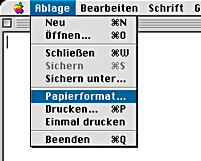



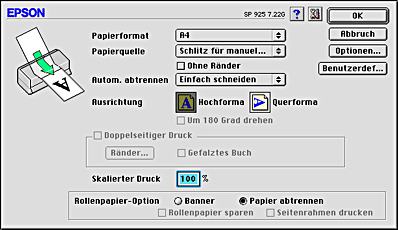

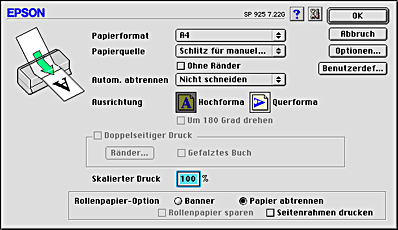

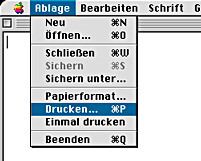

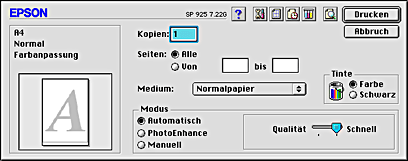


 Rollenpapiertaste, um die letzte Seite abzuschneiden.
Rollenpapiertaste, um die letzte Seite abzuschneiden.


